Mac est l'un des produits de Pomme, il est donc tout à fait évident qu'ils s'assureront que les ordinateurs Mac peuvent répondre à Apple Music. Malheureusement, ce n'est pas toujours le cas.
Tout comme la façon dont l'application Apple Music peut disparaître de l'iPhone, les utilisateurs peuvent également rencontrer des problèmes concernant Apple Music ne fonctionne pas sur Mac en 2024
La mauvaise nouvelle est que les appareils iOS sont très différents des ordinateurs Mac. Par conséquent, si vous êtes habitué aux iPhones et aux iPads, résoudre le problème sous-jacent peut être un peu difficile.
Ce guide vous montrera pourquoi Apple Music ne fonctionnera pas sur Mac et comment vous pouvez le réparer en utilisant plusieurs méthodes. Pour commencer, vous devez d'abord comprendre ce qu'est Apple Music et la cause de ce problème.
Contenu de l'article Partie 1. Pourquoi ma musique Apple ne fonctionne-t-elle pas sur mon Mac ?Partie 2. Comment réparer Apple Music ne fonctionnant pas sur un problème Mac?Partie 3. Bonus : téléchargez Apple Music Forever pour éviter qu'Apple Music ne fonctionne sur MacPartie 4. Résumé
Apple Music est souvent considéré comme un service de streaming musical et rien d'autre. Cet état d'esprit ne fera que rendre plus difficile pour vous de comprendre ce qu'est vraiment Apple Music pour Mac. Donc, pour commencer, vous devez avoir une idée générale de ce qu'est vraiment Apple Music.
Apple Music est un service par abonnement qui a été rendu public en 2015 par Apple Inc. Bien qu'il ait remplacé le service d'abonnement Beats, il est devenu extrêmement populaire en peu de temps, dépassant le nombre d'abonnés d'Amazon Music et d'Amazon. Spotify.
Apple Music est connu pour ses nombreuses fonctionnalités. Une caractéristique que j'aime personnellement, ce sont les sections de la plate-forme. En entrant sur la plate-forme, vous rencontrerez plusieurs zones, notamment la section Pour vous, la section Découvrir et bien d'autres.
Ces sections proposent des chansons d'une manière différente. For You vous fournit des recommandations qui correspondent à vos goûts, tandis que Discover vous permet d'explorer les chansons de différents artistes dans différents genres. Vous pouvez également écouter des podcasts, des stations de radio et même regarder des vidéos sur cette plateforme.

Malgré les nombreuses fonctionnalités notables d’Apple Music, vous ne pouvez toujours pas nier le fait qu’il existe des problèmes au sein de la plateforme. Par exemple, de nombreux utilisateurs d'Apple Music se plaignent souvent de la perte de la musique de la bibliothèque Apple Music. les chansons de la bibliothèque Apple Music deviennent grises, ou Apple Music joue lentement ou se fige, etc. Les problèmes varient en fonction de l'appareil que vous utilisez. Voici une liste des causes connues pour lesquelles Apple Music ne fonctionne pas sur Mac :
Que vous utilisiez votre Mac, iPhone ou iPad, les instructions pour résoudre les problèmes de dysfonctionnement d'Apple Music sont en grande partie les mêmes. Après avoir passé pas mal de temps à analyser « Apple Music ne fonctionne pas sur Mac », nous avons trouvé six façons de résoudre ce problème :
Bien que ce qui précède soit simple, nous avons encore quelques détails ici qui peuvent vous guider.
Lorsque Apple Music ne fonctionne pas sur Mac, vous pouvez le réparer en forçant simplement la fermeture et le lancement du programme. Voici les étapes que vous devez suivre :
Étape 1. Sur l'écran d'accueil de votre iPhone, faites glisser votre doigt de bas en haut.
Étape 2. Recherchez et sélectionnez l'application Apple Music en faisant glisser votre doigt sur le côté.
Étape 3. Une fois que vous avez trouvé ladite application, appuyez dessus et faites glisser votre doigt vers le haut pour la fermer.
Étape 4. Revenez maintenant à votre écran d'accueil et ouvrez à nouveau l'application Apple Music.
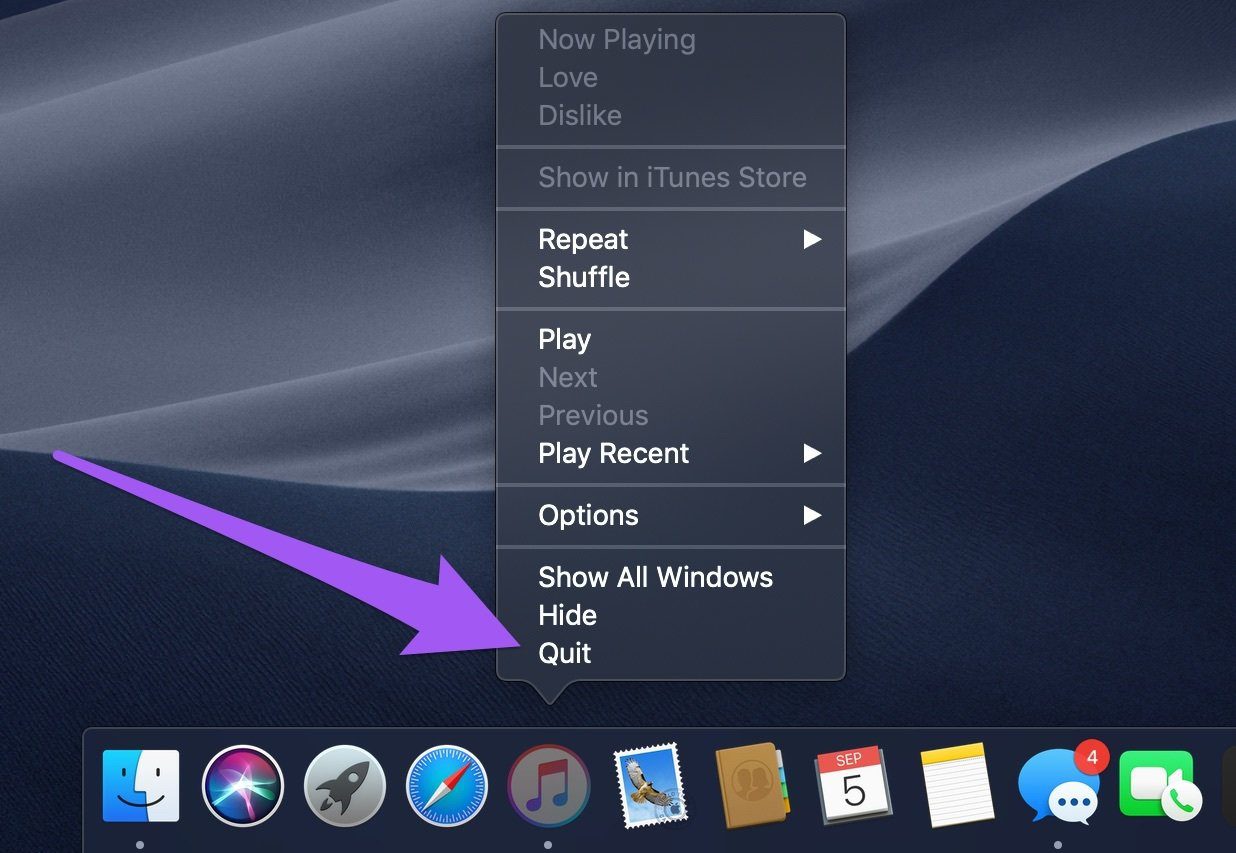
Cela devrait résoudre des problèmes mineurs, notamment celui de La bibliothèque Apple Music ne se synchronise pas.
Si vous utilisez iTunes au lieu d'Apple Music, il y a de fortes chances que vous deviez activer une option dans les paramètres pour réparer Apple Music qui ne fonctionne pas sur Mac. Voici les étapes à suivre :
Étape 1. Lancez l'application iTunes sur votre ordinateur.
Étape 2. Cliquez sur l'onglet Modifier dans la barre de menu.
Étape 3. Sélectionnez Préférences.
Étape 4. Accédez à l'onglet Général.
Étape 5. Activez maintenant la bibliothèque musicale iCloud dans la fenêtre Préférences
Étape 6. Cliquez sur le bouton OK.
Cela résoudra la bibliothèque musicale iCloud qui ne s'affiche pas sur iPhone.

Normalement, macOS reçoit régulièrement des mises à jour d'Apple, et c'est pourquoi la plupart des bogues que vous rencontrez habituellement sont corrigés lors de la prochaine mise à jour. Sur ce compte, si vous n'avez pas mis à jour votre appareil, vous finirez par rencontrer des problèmes qui auraient déjà dû être résolus. Voici les étapes pour mettre à jour votre macOS :
Étape 1. Sur votre Mac, cliquez sur Apple dans la barre de menu.
Étape 2. Cliquez sur Préférences Système.
Étape 3. Sélectionnez Mise à jour du logiciel.
Si une mise à jour est disponible, cette option devrait être disponible. S'il n'y en a pas, vous pouvez passer à la méthode suivante.
Si vous ne trouvez toujours pas de solution pour réparer Apple Music qui ne fonctionne pas sur Mac, il y a de fortes chances que vous n'ayez pas besoin de le réparer. Peut-être avez-vous seulement oublié que votre abonnement est terminé depuis longtemps. A ce titre, à vous de vérifier l'état de votre abonnement s'il est toujours actif :
Étape 1. Utilisez un appareil iOS connecté à votre ordinateur Mac.
Étape 2. Allez dans Paramètres.
Étape 3. Appuyez sur votre identifiant Apple.
Étape 4. Sélectionnez Abonnements.
Étape 5. Appuyez sur Apple Music.
Sur cet écran, assurez-vous que le statut de votre abonnement sur Apple Music est actuellement actif. Si ce n'est pas le cas, vous pouvez résoudre le problème en optant pour un abonnement.

Comme dit précédemment, si le cache de votre bibliothèque Apple Music est plein, vous rencontrerez naturellement des problèmes. La première chose à faire est donc de vider le cache. Vider le cache de l'application musicale peut aider à supprimer tous les fichiers temporaires susceptibles de causer des problèmes de dysfonctionnement d'Apple Music.
Vous pouvez trouver le cache sur Mac via ce chemin : /Library/Caches/com.apple.itunes. Évidemment, ce que vous voulez faire est de supprimer tous les fichiers ici en sélectionnant Déplacer vers la corbeille. Ensuite, allez dans le dossier Corbeille et videz le dossier pour effacer complètement le contenu inutile du cache.
Il existe plusieurs façons de vérifier l'état du serveur d'Apple Music. Évidemment, cela ne résoudra pas Apple Music qui ne fonctionne pas sur Mac. Ce qu'il fera, c'est que cela vous permettra d'avoir l'esprit tranquille, sachant que le problème réside dans le serveur plutôt que dans votre appareil.
Quoi qu'il en soit, vous pouvez vérifier l'état du serveur en procédant à cette lien. Vous pouvez également rechercher des sites Web qui affichent l'état des serveurs tels que Is It Down Right Now et bien d'autres.
Bien qu'Apple Music ne fonctionne pas sur Mac ne se produit pas aussi souvent que sur les iPhones, cela reste un problème gênant. Si vous voulez éviter complètement la possibilité de rencontrer un tel problème, je vous suggère d'utiliser un convertisseur tiers.
TuneSolo Apple Music Converter est un outil qui peut convertir et télécharger des fichiers depuis Apple Music et gardez-les pour toujours. Avec cet outil à votre disposition, vous pouvez conserver les chansons même si votre appareil souffre d'un problème. Vous pouvez cliquer sur le bouton ci-dessous et l'essayer gratuitement!
Voici quelques fonctionnalités de ce logiciel :

Les étapes ci-dessous expliquent comment vous pouvez télécharger Apple Music et le conserver pour toujours en utilisant TuneSolo:
Sur votre ordinateur, ouvrez le TuneSolo Logiciel. Assurez-vous qu'iTunes est actuellement installé sur votre système d'exploitation. Vous verrez alors une liste. Dans cette liste, sélectionnez les chansons que vous souhaitez télécharger/convertir.

Ci-dessous, vous verrez la zone Paramètres de sortie. C'est ici que vous pouvez modifier différentes choses telles que le format, la qualité, le codec, etc. Je suggère de choisir MP3 pour le format.

Cliquez sur le bouton Convertir en bas de la fenêtre. Cela lancera le processus de conversion, mais vous devrez attendre la fin avant de fermer le logiciel.
Conseil: Veuillez vous assurer que Apple Music / iTunes est fermé avant d'ouvrir Apple Music Converter. Et pendant la conversion de la chanson, n'effectuez aucune opération sur Apple Music / iTunes.

Apple Music ne fonctionne pas sur Mac n'est pas une tâche très courante. Un tel problème peut être un phénomène normal sur les iPhones, mais ce n'est pas le cas pour les utilisateurs de Mac. Donc, si vous rencontrez ce problème, vous allez avoir beaucoup de problèmes.
La bonne nouvelle est que vous n'avez pas à vous soucier de résoudre ce problème. Bien que j'aie détaillé six méthodes pour le faire, vous pouvez simplement éviter de tels problèmes en utilisant TuneSolo Convertisseur de musique Apple. Il peut vous aider à télécharger facilement des chansons et des albums Apple Music afin que vous puissiez écouter votre musique préférée hors ligne gratuitement.
Accueil
Apple Music Converter
Comment réparer Apple Music ne fonctionne pas sur Mac [Mise à jour 2025]
Commentaires(0)
Répondre
1.Votre nom
2.Votre e-mail
3.Votre avis
Copyright © 2025 TuneSolo Software Inc. Tous droits réservés.
Laissez un commentaire
1.Votre nom
2.Votre e-mail
3.Votre avis
Envoyer